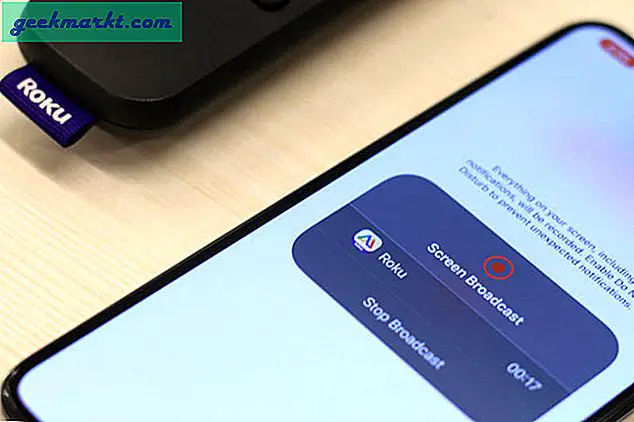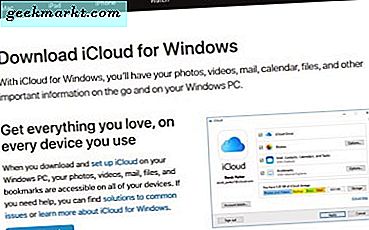Netflix ger dig möjlighet att ladda ner program i deras Windows-app, såväl som Android och iOS, men det finns inget sådant för Mac-användare. Under en lång tid letade jag efter ett sätt att ladda ner mina favorit Netflix-program på en Mac, och det fanns ingen fungerande lösning. Fram till idag.
Så jag hittade nyligen ett sätt att ladda ner Netflix-videor på Mac. Och nej, vi pratar inte om inspelning av Mac-skärmen. Istället använder vi en app som heter Parallels, som låter dig köra Windows på din Mac. Ja, du kan också köra Windows på Mac med Boot Camp men det kräver att du startar om din Mac varje gång du behöver byta till Windows och för att inte tala om den komplicerade installationen. Paralleller är å andra sidan en optimerad virtuell maskin, så den kör Windows i macOS. Installationen är enkel och tar cirka 15 minuter. Och det fungerar till och med felfritt även med en VPNså att du kan titta på geobegränsade program som kontoret i USA utan problem. Och om det inte räcker kan du till och med titta på 4k-innehåll på din Mac. Låter häftigt. Låt oss se hur du gör det.
Ladda ner Netflix-filmer på Mac
Steg 1: Installera paralleller på en Mac
Gå till www.parallels.com och ladda ner Parallels Desktop-applikationen för din dator. Även om den enskilda licensen kostar $ 80, finns det en 14 dagars provperiod med full tillgång till programvaran.

Inom testperioden kommer du inte att bli buggad med några vattenstämplar eller bli ombedd om din kreditkortsinformation. Så det är vettigt att använda detta om du ska på semester där internet kan vara dyrt eller obefintligt.
Om du gillar programvaran kan du köpa en licens efter att rättegången har gått.
När du har laddat ner Parallels dmg-fil installerar du den på din Mac, precis som om du installerar någon annan programvara.

Min favorit med Parallels är att installationen är extremt enkel. Kör bara programvaran och den tar hand om allt, från installation av Windows till konfigurering. Jag körde faktiskt installationsprogrammet och gick en promenad. När jag kom tillbaka var Windows redo att gå. Jag blev förvånad, jag behövde inte klicka på en enda knapp.

Du kan få en popup som läser Systemtillägg blockerad, det betyder att din macOS kräver ett undantag i Säkerhetsinställningar för det här programmet. Klicka på knappen för att öppna inställningssidan och bevilja behörigheterna.

Du behöver bara klicka på en enda knapp för att bevilja undantaget, klicka på "Tillåt" för att starta installationsprocessen. Det skulle också uppmana dig att göra det ange autentiseringsuppgifterna för macOS-kontot och autentisera transaktionen innan undantaget beviljas.

Det hämtar automatiskt Windows-kopian från Windows-servern så att du inte behöver ladda ner Windows ISO. Paralleller hämtar dock en utvärderingskopia av Windows. Det skulle dock ta några minuter att installera eftersom paketet är cirka 5 GB.

Efter nedladdning av installationsfilerna startar Parallels automatiskt installationsprocessen och du hälsas med installationsskärmen. Om du aldrig har använt windows betyder den här skärmen att du redan är där och det skulle ta ytterligare några minuter att slutföra inställningarna.

Efter installationen kan du använda din Windows direkt ur lådan. Inget behov av att installera drivrutiner eller något annat. Det är så enkelt.

När installationen är klar kommer Parallels att be dig att göra det skapa ett gratis konto. För att spara lite tid kan du logga in med ditt Google-konto så är du igång.

Och där går du, Windows på en Mac. Häftigt. Windows-skrivbordet replikerar Mac-skrivbordet till Windows och lägger till alla filer på Windows-skrivbordet vilket också är coolt. Jag kan enkelt komma åt mina dokument utan att behöva kopiera innehållet manuellt från macOS till den simulerade Windows.

Steg 2: Installera Netflix-appen
Därefter måste vi ladda ner Netflix-appen på Windows, så öppna Windows Store, sök efter Netflix, klicka på "Get" och där går du. Du kan till och med installera Netflix utan att logga in på ett Microsoft-konto. Bra jobbat Microsoft.

När du väl har Netflix-appen, logga in på Netflix-appen med dina referenser. En sak som jag märkte när jag skapade Netflix-kontot är den övergripande jämnheten, jag menar att det är overkligt. Det fungerar ännu bättre än vissa Windows-datorer där ute.

Jag testade detta på den minst kraftfulla MacBook Air med 128 GB 2015. Om det här fungerar på denna MacBook fungerar det på de flesta Mac-datorer där ute.
Efter att ha loggat in på Netflix, låt oss fortsätta och ladda ner något för att testa om det faktiskt fungerar. Inte allt är dock tillgängligt för nedladdning. För att hitta föreställningarna, tillgängliga för nedladdning, gå till avsnittet "Tillgängligt för nedladdning" i menyn. Om titeln du vill ladda ner från Netflix inte är tillgänglig för nedladdning har du inget annat alternativ än att fånga skärmen när du tittar på det.
När du väl har hittat den titel du vill ladda ner från den tillgängliga katalogen och klicka på knappen Ladda ner för att starta nedladdningen.

Du kommer då att se en blå förloppsindikator längst ner i appen. När nedladdningen är klar visas den i nedladdningsbiblioteket i Netflix-appen. Du hittar dina nedladdade program genom att gå till menyn och trycka på Mina nedladdningar. Tryck bara på play och börja titta på dina videor.
Videorna laddas ner till din Macbook-lagring, så se till att du har tillräckligt med minne.
Du kan även spela upp videor med internet avstängt. Du kan prova detta genom att stänga av WiFi på din Mac. Jag såg hela avsnittet i flygplansläget för att testa appen och det fungerade bra.
Läsa:Ta bort program från Fortsätt titta på Netflix-appen (Android | iOS)

Netflix-appen behåller alla funktioner även om den simuleras på en sandlåda, inklusive smarta nedladdningar, som automatiskt raderar ett avsnitt när du har tittat på och laddat ner nästa när du är ansluten till Internet.
För att aktivera smart nedladdning eller ladda ner videor i högre videokvalitet, gå till menyn och bläddra ner till Nedladdningar. Tryck på Videokvalitet under Nedladdningar och välj den kvalitet som passar dig.

Den kommer ihåg hur långt du har tittat på avsnittet och återupptas även efter att du startat om Parallels session på Mac. Det är säkert att säga att metoden är ganska dope vid denna tidpunkt.
Steg 3: Ladda ner Geoblocked-innehåll
Vi har en fullt fungerande Netflix-app som lagrar alla nedladdade filer säkert i systemet. Även om jag inte har brist på titlar finns det några få som inte finns i mitt land. Du kan använda en VPN för att kringgå geografiska begränsningar för att komma åt innehåll från hela världen.
Slå på din VPN som stöder Netflix-blockering (vi rekommenderar Nord VPN eller Smart DNS Proxy VPN) och anslut till en plats där innehållet kanske inte blockeras. Jag letar vanligtvis efter titlar som The Office eftersom de inte finns i mitt land. Sök bara efter titeln så visas den i sökresultaten i Netflix-appen.

Om appen av någon slump inte drar upp titlarna kan det bero på Cache-problemet. Om du startar om Netflix-appen i Windows löser du inte problemet, du måste göra det stäng Parallels-appen på din Mac och omstart sandlådan.
Efter att ha startat Windows, öppna Netflix-appen igen, försök att söka efter titeln igen och den ska visas i resultaten nu.

Steg 4: Spela Netflix i 4K på en Mac
Partiet är fortfarande inte över, det finns en sista sak. Det kan spela Netflix 4k-innehåll på Mac. Hittills kan du bara göra detta på Windows. Vi spelar fortfarande innehållet på Windows men det finns på en Mac nu. Du behöver en Macbook eller en TV som stöder 4K-skärm. Uppgradera också ditt Netflix-konto till det som har 4K-uppspelningsalternativ.
Läsa:Hur man tittar på Netflix i 1080p på Chrome och FireFox

Jag testade detta på några Mac-datorer som låg inklusive en MacBook Pro och en iMac, det fungerar på alla enheter. Du kan till och med titta på 4K-innehåll i Edge-webbläsaren men Safari och Chrome spelar helt enkelt inte Netflix-innehåll i 4K så det finns det.
Läsa:10 Chrome-tillägg för att ladda din Netflix-upplevelse
Avslutande ord
Så här laddar du ner Netflix-filmer på Mac. Jag har använt installationen under de senaste tre dagarna och den fungerar felfritt. Det finns inga vattenstämplar på det simulerade Windows och mjukvaran nagar dig inte för att uppgradera till premium. Jag uppdaterar resultaten om det finns några uppdateringar med den här metoden. Från och med nu måste jag gå och packa mina väskor.
Läsa:Så här ser du Netflix tillsammans med fjärrvän (Android | iOS)